- Виджеты через ярлыки приложений
- Применять фоновые ограничения для приложений
- Отложить уведомления
- Детальный контроль над приложениями боковой загрузки
- Настроить уведомления
Google продвигает Android 8.0 Oreo на устройства Nexus и Pixel, поскольку производители устройств стремятся обновлять свои телефоны. Устройства Google будут единственными, использующими новое программное обеспечение, по крайней мере, на некоторое время. Что это за обновление Oreo? Все знают о таких важных вещах, как приложения «картинка в картинке» и автозаполнение, но гораздо больше происходит, если вы копаете глубже. Вот шесть удивительных скрытых функций Oreo, чтобы вы начали.
Дальнейшее чтение: Лучшие телефоны Android
Виджеты через ярлыки приложений
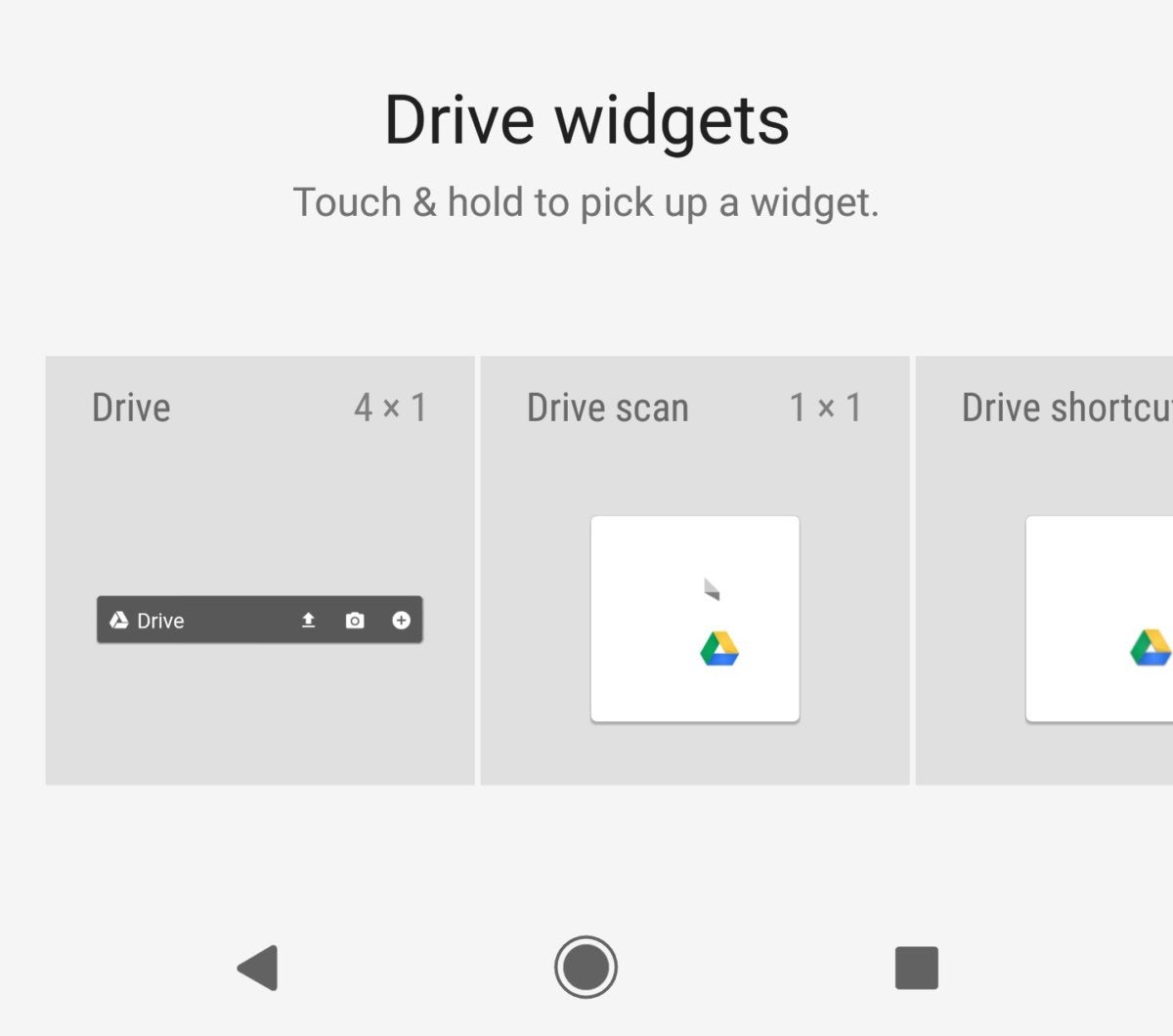
Райан Уитвам / IDG
Google несколько раз менял местоположение и вид средства выбора виджетов на главном экране, а Oreo вносит еще одно изменение. Это может сделать использование виджетов намного проще, хотя. Все виджеты приложения доступны при длительном нажатии на значок приложения. Это работает в ящике приложения, а также на домашнем экране.
Меню длинного нажатия - это то же самое, которое показывает ожидающие уведомления через точки уведомлений, одно из громких изменений в Android 8.0. Менее известна икона, похожая на четыре маленьких квадрата. Это ярлык виджета. Он находится в верхней части всплывающего окна для приложений, которые имеют ярлыки для запуска, но у него есть полная строка с надписью на тех, которые не имеют. Нажмите на значок (где бы он ни находился), и в нижней части экрана появится панель с только виджетом или виджетами для этого приложения. Вы можете долго нажимать и перетаскивать любой из них на домашний экран.
Применять фоновые ограничения для приложений
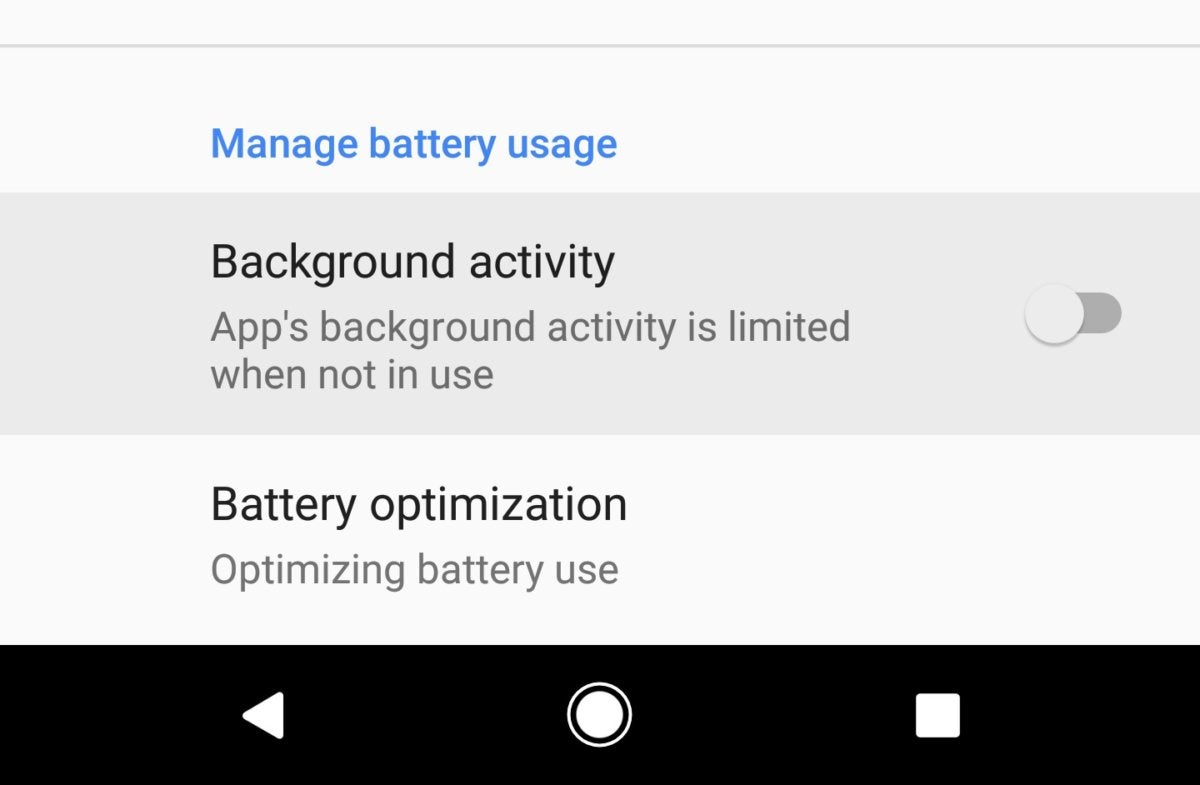
Райан Уитвам / IDG
Android 8.0 поставляется с новым набором настроек фоновых процессов, которые предотвращают разрядку аккумулятора приложениями. Однако есть большой улов: эти фоновые ограничения применяются только в приложениях, ориентированных на новый уровень API в Oreo. Однако вы можете заставить старое приложение соблюдать новые ограничения фона.
Чтобы внести это изменение, откройте настройки системы и перейдите в « Приложения и уведомления» > « Информация о приложении» . Найдите приложение, которое вы хотите изменить. На информационном экране есть ссылка на использование батареи. Нажмите на него, и вы можете отключить переключатель для фоновой активности . Помните, что приложения, которые не настроены для правильного использования планировщика заданий, будут иметь отложенные уведомления и другие ошибки, если им не разрешено непрерывно работать в фоновом режиме.
Отложить уведомления
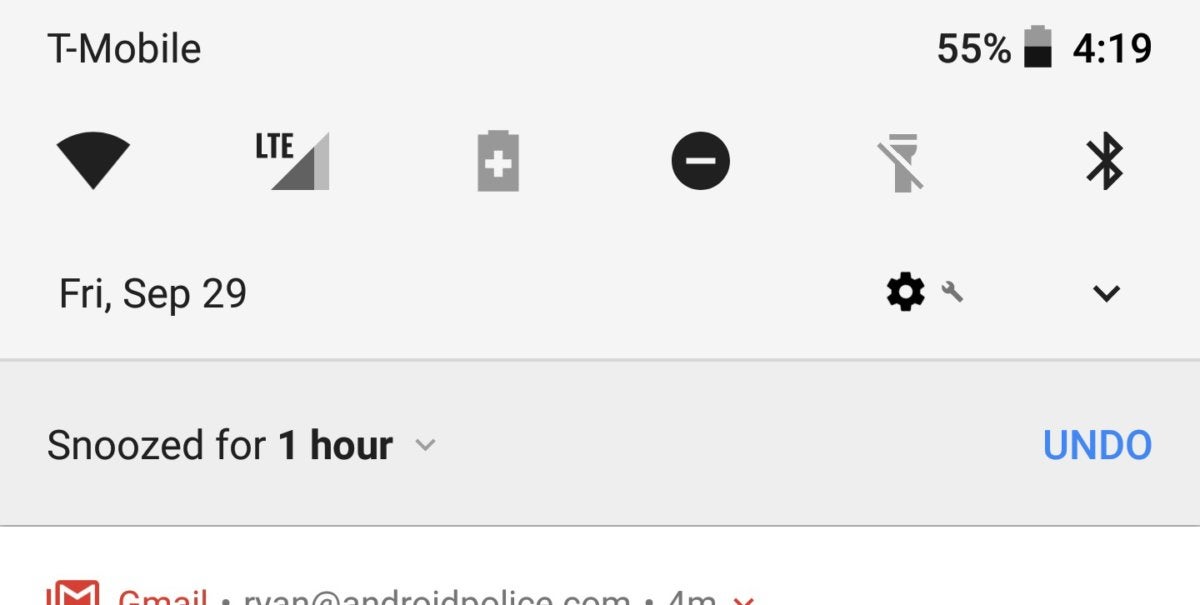
Райан Уитвам / IDG
Android отлично справляется с доставкой тонны информации в уведомлениях, но вы не всегда хотите сразу обращать внимание на уведомления. В Android 8.0 Oreo вы можете откладывать уведомления позже. Вам не нужно копаться в каких-либо меню, чтобы настроить это, но оно все еще несколько скрыто.
Когда вы получите уведомление, которое хотите отложить, сдвиньте его влево или вправо, но не смахивайте. Коснитесь значка с часами рядом с уведомлением, и оно будет отложено на один час. В это время снова появляется уведомление. Вы также можете изменить часовой таймер на 15 минут, 30 минут или два часа, нажав раскрывающийся список рядом с индикатором повтора часов.
Детальный контроль над приложениями боковой загрузки
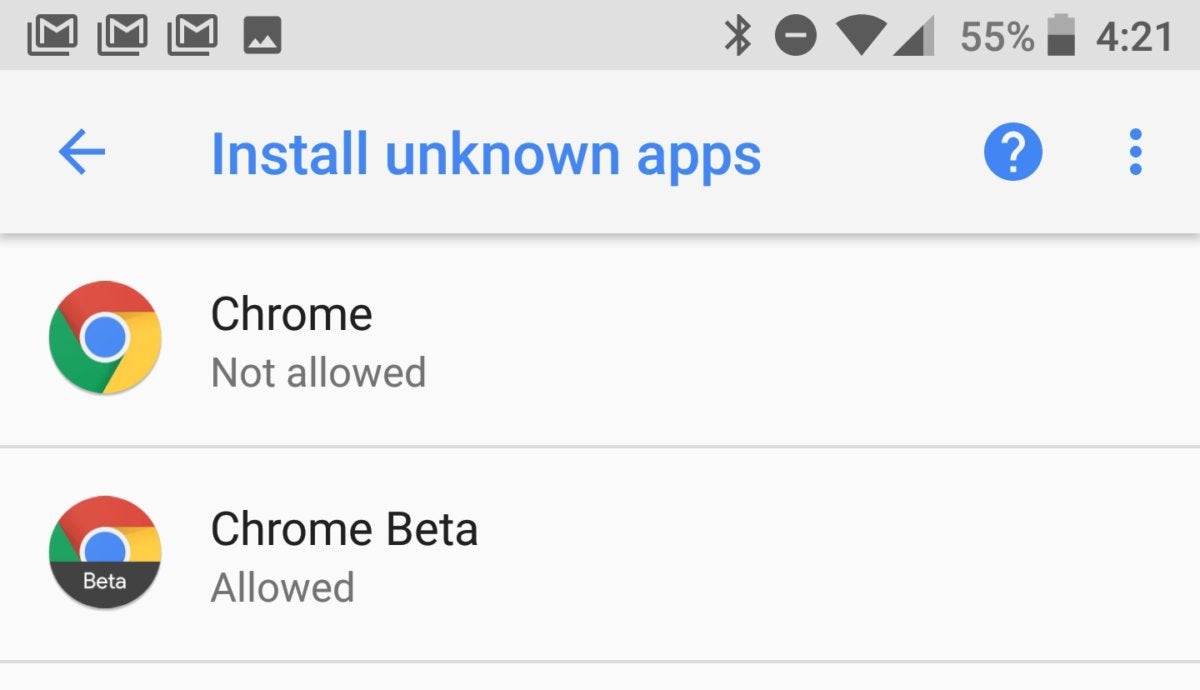
Райан Уитвам / IDG
В прошлых версиях Android разрешение «неизвестных источников» было все или ничего. Либо каждое приложение на вашем телефоне может устанавливать приложения в виде загруженных APK, либо ни одно из них не может. Android 8.0 изменяет это, чтобы сделать побочную загрузку для каждого приложения. Это безопаснее, конечно, но это также немного трудно управлять.
Если вы загружаете или получаете доступ к APK с намерением установить его в Oreo, телефон выдаст ошибку и отправит вас в меню для изменения настроек. Вы можете найти это меню в Приложениях и уведомлениях > Специальные приложения доступа > Установить неизвестные приложения . Приложения, которые пытались открыть APK, появятся здесь. У каждого есть экран настроек, где вы можете включать и выключать неизвестные источники. Если вы не собираетесь устанавливать APK из приложения, убедитесь, что оно отключено. Это препятствует тому, чтобы мошеннические приложения пытались незаметно установить APK, взломав ваши краны.
Настроить уведомления
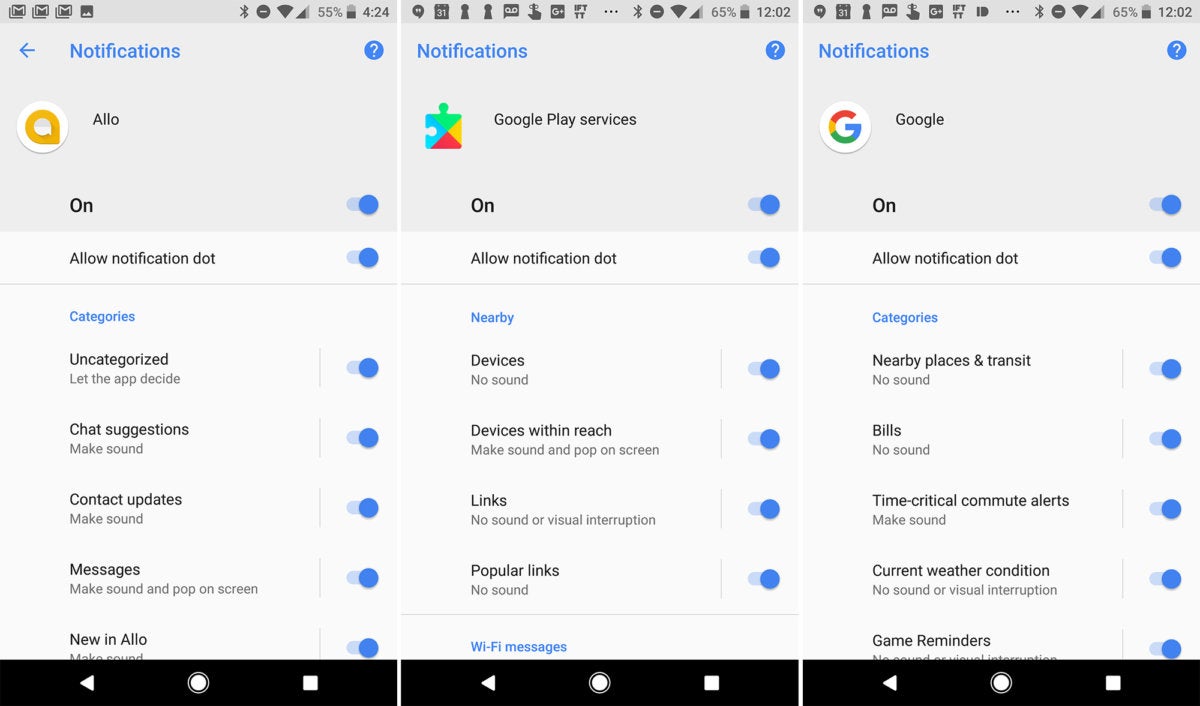
Райан Уитвам / IDG
Oreo включает несколько изменений в уведомлениях, включая точки уведомлений и каналы уведомлений. Если вы хотите отфильтровать часть шума, обе эти функции включают несколько удобных опций настройки.
Точки уведомления просты. Когда приложение получает ожидающее уведомление, его значок получает цветную точку. Длительное нажатие и уведомление появляется во всплывающем окне в дополнение к оттенку уведомления. Не все хотят дополнительного беспорядка, все же. Точки можно отключить, открыв настройки приложения и уведомления > Информация о приложении > [имя приложения]> Уведомления приложения . Отключите переключатель для точек уведомлений, и они никогда не будут беспокоить вас снова.
В вышеупомянутом меню уведомлений вы также найдете элементы управления каналом. Доступ к нему можно получить через меню, или вы можете подождать, пока появится всплывающее уведомление и отодвинуть его в сторону (так же, как доступ к параметру повтора выше) и коснуться значка настроек. Вы можете отключить канал, к которому относится уведомление, или нажать Все категории, чтобы открыть меню уведомлений приложения. Все каналы имеют переключатели вкл / выкл и отдельные настройки для важности уведомлений и звука. У вас есть большой контроль над тем, какие приложения могут вызывать у вас ошибки, но эти настройки доступны только для приложений, ориентированных на Android 8.0.
У Oreo есть много возможностей, чтобы занять вас, когда вы учитываете все скрытые функции. Помните все эти советы, когда вы берете свое устройство Oreo, и вы быстро освоите его.
Чтобы прокомментировать эту статью и другой контент PCWorld, посетите наш facebook страница или наш щебет кормить.
Что это за обновление Oreo?
